Home tuşu geçtiğimiz on yıl boyunca iPhoneun gezinme merkeziydi. Nerede olduğunuz ya da ne yaptığınız önemli değil, Home tuşuna bir veya iki kez tıklayarak istediğiniz yere veya Ana Ekrana geliyordunuz. Home tuşuna ne sıklıkla veya ne kadar süreyle tıkladığınıza bağlı olarak, Siri veya Apple Payı çağırma veya erişilebilirlik menüsünü ortaya çıkarma gibi bir dizi yararlı şeyler yapabiliyordunuz. Ve şimdi, iPhone Xte artık Home tuşu yok!
Apple, kenardan kenara ekran yapmak adına yer açmak için, on yıl sonra Home tuşunu hareketli navigasyon alanı ile değiştirdi.
iPhone Xde Ana Ekrana nasıl gidilir?
Home tuşu gitti ama hala Kilit ekranından, Ek Giriş ekranlarından, uygulamalardan veya küçük ekranlardan Ana Ekrana gitmeniz gerekiyor. Endişelenmenize gerek yok! Çünkü Home tuşu kullanımı inanılmaz derecede kolay bir Ana Ekran işaretiyle değiştirildi.
- Parmağınızla iPhone X ekranının en altındaki hareket alanına dokunun.
- Kısa bir sürükle bırak hareketi yapın.
Neredeyse tam olarak Denetim Merkezini getirmek için yaptığınız harekete benziyor ve çok hızlı bir şekilde alışıyorsunuz.
iPhone Xte Uygulamalar Arası Geçiş Nasıl Yapılır?
Daha önce iPhoneda, hızlı uygulama değiştiriciyi çağırarak uygulamalar arasında hızlıca dolaştırabiliyordunuz. iPhone X ile bunu daha da hızlı yapabilirsiniz.
- iPhone X ekranının en altındaki hareket alanına dokunun.
- Bir önceki uygulamaya dönmek için soldan sağa doğru hızlıca kaydırın.
- Bir sonraki uygulamaya dönmek için sağdan sola doğru hızlıca kaydırın.
Kaydırma hareketini durdurmanız halinde, bulunduğunuz son uygulama en son kullanılan uygulama haline gelir.
iPhone Xde çoklu görev hızlı uygulama değiştiricisi nasıl getirilir?
iPhone Xde birden çok uygulama ile hızlı ve ileri dolaşmak istiyorsanız, bunu da yapabilirsiniz.
- iPhone X ekranının en altındaki hareket alanına dokunun.
- Hafifçe yukarı kaldırın. (Kısa bir yol alana kadar parmağınızı ekranda tutun ve çekin.)
Harekete alışabilmek için birkaç deneme yapmanız gerekebilir. Bir süre sonra çok hızlı bir şekilde kullanmaya başlayacaksınız.
iPhone Xte Uygulamalardan Nasıl Çıkılır?
- iPhone X ekranının en altındaki hareket alanına dokunun.
- Hafifçe yukarı kaydırın.
- Durun. Parmağınızı hemen kaldırmayın.
- Parmağınızı yukarı kaldırın.
- Kırımız X simgesi en üstte görünene kadar bir uygulama kartını dokunun ve basılı tutun.
- Kapatmak için kırmızı ⛔️ simgesine dokunun. (Veya uygulama kartını yukarı veya aşağıya kaydırın. Birden fazla uygulama için hafifçe dokunmak daha hızlıdır.)
iPhone Xde Erişilebilirlik moduna nasıl girilir?
iPhone X, iPhoneun Plus boyutunda olmayan bir kasaya sıkışmış bir iPhone Plus boyutunda ekrana sahiptir. Ancak bu, herkesin başparmaklarının her köşesine dokunacak kadar uzun olduğu anlamına gelmiyor. Bu nedenle Erişilebilirliki kullanarak arayüzü istediğiniz düzeye ayarlayabilirsiniz.
- Ana ekrandan Ayarları başlatın.
- Genele dokunun.
- Erişilebilirlike dokunun.
- Erişilebilirlik geçiş anahtarını Açık olarak değiştirin.
Özelliği Açık konuma getirdikten sonra:
- iPhone X ekranının en altındaki hareket alanına dokunun.
- Aşağıya kaydırın.
Denetim Merkezine erişmek için Erişilebilirlikin sağ üstünden aşağı doğru hızlıca kaydırabilirsiniz.
iPhone Xte Denetim Merkezine Nasıl Erişilir?
- Ekranın sağ üst köşesine (hücresel sinyali ve pil göstergesinin bulunduğu bölüm) dokunun.
- Aşağıya kaydırın.
iPhone X nasıl açılır?
- Yan düğmeye basılı tutun.
iPhone Xi nasıl uyandırır ya da uyutursunuz?
- Yan düğmeyi tıklayın.
iPhone Xte Siri nasıl çağrılır?
- Yan düğmeye basılı tutun. (Veya ayarlardan özelliği açın ve Hey, Siri deyin.)
iPhone Xte SOS nasıl getirilir?
- Yan tuş + ses seviyesi düğmesine basılı tutun.
iPhone X nasıl kapatılır?
- Yan tuş + ses düğmelerine basılı tutun.
- Kapatmak için kaydırın.
iPhone Xte Face IDyi geçici olarak devre dışı bırakma nasıl yapılır?
- iPhone ekranınızın kapalı olduğundan emin olun.
- Yan tuş + ses seviyesi düğmesine basılı tutun.
iPhone Xte Apple Pay Nasıl Açılır?
- Yan düğmeye iki kez tıklayın.
iPhone Xte Erişilebilirlik kısayolları nasıl oluşturulur?
- Yan düğmeyi üç kez tıklayın (Ayarlar > Genel > Erişilebilirlik menüsünden özelleştirin.)
iPhone Xte Ekran Görüntüsü Nasıl Alınır?
- Yan tuş + Sesi Aç tuşlarına basın.
iPhone X Yeniden Başlatma Nasıl Yapılır?
- Sesi Artırma tuşuna tıklayın.
- Sesi Azaltma tuşuna tıklayın.
- Yan düğmeye basılı tutun.

- Forum
- TDW Teknoloji ve Elektronik Dünyası
- iPhone iOS, iPad, iPod Touch
- iPhone, iPod Apps, Cydia, App Store, Programlar
- iPhone Xte Daha Hızlı İşlem Yapmanın 16 Yolu
1 sonuçtan 1 ile 1 arası
-
10.11.2017, 12:38 #1
 iPhone Xte Daha Hızlı İşlem Yapmanın 16 Yolu
iPhone Xte Daha Hızlı İşlem Yapmanın 16 Yolu
::blank::
Hızlı Erişim
iPhone, iPod Apps, Cydia, App Store, Programlar
Top
- Bölümler
- Üye Kontrol Paneli
- Özel Mesajlar
- Abonelikler
- Kimler Online
- Forumları ara
- Anasayfa
- Forumlar
- Turk Dreamworld Genel
- TDW Gündem, Sohbet, Spor
- TDW Dreambox Enigma2, DreamOS, Android HD, UHD, 4K Dünyası
- Dreambox DM 100
- Dreambox Enigma1 Images
- Dreambox Enigma2 Images
- Dreambox DM500 HD
- Dreambox DM500 HD v2
- Dreambox DM520 HD, DM525 HD
- Dreambox DM800 HD PVR
- DM800 HD PVR TDW Team Enigma2
- DM800 HD PVR Gemini Images
- DM800 HD PVR LT Images
- DM800 HD PVR Peter Pan Images
- DM800 HD PVR OpenPLi Images
- DM800 HD PVR EDG-Nemesis Images
- DM800 HD PVR BlackHole Images
- DM800 HD PVR NewNigma2 Images
- DM800 HD PVR Merlin Images
- DM800 HD PVR Ronaldd Images
- DM800 HD PVR OpenATV images
- DM800 HD PVR Diğer Images
- DM800 HD PVR Original Opendreambox Images
- DM800 HD PVR Ek Dosyalar ve Genel Konular
- Dreambox DM800 HD SE
- DM800 HD SE TDW Team Enigma2
- DM800 HD SE Gemini Images
- DM800 HD SE LT Images
- DM800 HD SE OpenPLi Images
- DM800 HD SE NewNigma2 Images
- DM800 HD SE EDG-Nemesis Images
- DM800 HD SE Ronaldd Images
- DM800 HD SE Merlin Images
- DM800 HD SE BlackHole Images
- DM800 HD SE OpenATV images
- DM800 HD SE Diğer Images
- DM800 HD SE Original Opendreambox Images
- DM800 HD SE Ek Dosyalar ve Genel Konular
- Dreambox DM800 HD SE v2
- Dreambox DM820 HD PVR
- Dreambox DM900 UHD 4K
- Dreambox DM920 UHD 4K
- Dreambox DM7020 HD v2
- Dreambox DM7020 HD
- Dreambox DM7080 HD
- Dreambox DM8000 HD
- Dreambox DM7025 ve DM7025+ plus
- DM7025, DM7025+ Gemini Images
- DM7025, DM7025+ LT Images
- DM7025, DM7025+ OpenPLi Images
- DM7025, DM7025+ Ronaldd Images
- DM7025, DM7025+ BlackHole Images
- DM7025, DM7025+ NewNigma2 Images
- DM7025, DM7025+ Merlin Images
- DM7025, 7025+ Original CVS Images
- DM7025, DM7025+ Diğer Images
- DM7025, DM7025+ Ek Dosyalar ve Genel Konular
- Dreambox Dualboot, Enigma2, Android
- Dreambox Android
- Dreambox Donanım, Genel konular, Tools ve Programlar
- TDW Enigma2 Plugins, Skins, Settings ve Genel Konular
- TurkVOD hakkinda her sey burada
- Enigma2 Addons, Plugins, SoftCam Feeds
- Enigma2 - Skin, Arayüzü
- Enigma2 - Kanal Listesi, Settings
- Enigma2 - Hardware ve genel konular
- Enigma2 - Development
- TDW Enigma2 SoftCam, Cam, Emu, Emulator
- TDW IPTV, Stream, WebTV, CS, Cardsharing, Kart Paylasimi
- IPTV , Stream , Amazon FireTv , Apple TV , KODI , WEBTV HDTV 1080p
- Shield Android TV
- Amazon Fire TV Stick
- Apple TV
- Google TV Android
- IPTV Stream Linkleri
- IPTV Stream Media Player Receiver
- Periscope, Live-Video, Watch LIVE
- KODI, XBMC
- Roku Streaming TV & Media Player
- SimpleTV
- Webstream, Livestream, Livecams, EarthCam
- Youtube
- Vavoo TV, Netflix, Dailymotion, Vimeo, Clipfish, Tape.tv
- IPTV Stream Software, Program ve Uygulamalar
- IPTV Stream Genel Konular, News
- Home, Local Cardsharing, Kart Paylaşımı
- IPTV , Stream , Amazon FireTv , Apple TV , KODI , WEBTV HDTV 1080p
- TDW Diğer Linux ve Android Tabanli Receiverler ve Uydu Alicilari
- Anadol
- Coolstream HD1, ZEE, NEO, NEO²
- Dinobot 4K UHD E2, Linux, Android
- Edison
- Edison Argus Pingulux
- Edison Argus Pingulux Mini
- Edison Argus Pingulux Plus
- Edison Argus VIP
- Edison OS Mega
- Edison OS Mini
- Edison OS Mini+ Plus
- Edison OS Mio 4K
- Edison OS Nino
- Edison OS Nino+ Plus
- Edison OS Nino Pro
- Edison Optimuss OS1
- Edison Optimuss OS2
- Edison Optimuss OS1 Plus
- Edison Optimuss OS2 Plus
- Edison Optimuss OS3 Plus
- Edison Optimuss Underline
- Edison Picco
- Edision Piccollo
- Edision Piccollino
- Edison Diger Modeller
- Edison Tools, Programm, Genel Konular
- Gigablue HD 800 Solo, Plus, SE, UE, Quad Enigma2
- Gigablue SoftCam, Cam, EMU
- Gigablue Images, Firmware
- Gigablue HD 800 Solo Enigma2
- Gigablue HD 800 UE Enigma2
- Gigablue HD 800 UE Plus Enigma2
- Gigablue HD 800 SE Enigma2
- Gigablue HD 800 SE Plus Enigma2
- Gigablue HD QUAD Enigma2
- Gigablue HD QUAD Plus Enigma2
- Gigablue Ultra UE
- Gigablue UE UltraHD 4K
- Gigablue Quad UltraHD 4K
- Gigablue IPbox
- GigaBlue IP 4K
- Gigablue New HEVC-265 models
- GigaBlue HD Ultra UEh
- Gigablue X1 HD
- Gigablue X2 HD
- Gigablue X3 HD
- Gigablue X3H HD
- GigaBlue X3 4K
- GigaBlue Trio 4K
- Gigablue Addon, Plugin, Script, Eklentiler
- Gigablue Software, Tools, Driver
- Gigablue Kanal Listesi, Settings
- Gigablue Skin, Arayüzü
- Gigablue FAQ, Tarife
- Gigablue HD Genel
- Kathrein
- Maxytec
- Mut@nt / Mutant
- VU+ Zero, VU+ Solo, VU+ Solo 4K, VU+ Uno, VU+ Duo, VU+ Ultimo
- WETEK Play
- XTrend - Clarke Tech - Atlanta, ET4X00, 5X00, 6X00, 7000, 8000, 9X00, 10000
- Android MediaPlayer ve Uydu alicilari
- Standart uydu alıcıları
- AirDigital
- Zgemma H.S
- Zgemma H.2S
- Zgemma H.2S Plus
- Zgemma H.2H
- Zgemma H5
- Zgemma H5.2S
- Zgemma H5.2S Plus
- Zgemma H5.AC
- Zgemma H5.2TC
- Zgemma H3.AC
- Zgemma H3.2TC
- Zgemma I55
- Zgemma H7
- Zgemma H7C
- Zgemma H7S
- Zgemma LC
- Zgemma Star 2S
- Zgemma Star H1
- Zgemma Star H2
- Zgemma Star S
- Zgemma Diğer Modeller
- Zgemma Tools, News ve Genel Konular
- Abcom CryptoBox - IP-BOX
- Amiko Alien
- Amstrad
- Arçelik HD - UHD 4K
- Atemio
- Atlas HD
- AX 4K-BOX HD51 E2 Linux
- AZBox
- Botech
- Clarke Tech HD
- Coship - Bigsat
- D-Box
- Digital Opticum
- EVO
- EZY-Box
- Formuler F1, F3, F4, F4 Turbo
- Ferguson HD UHD 4K
- Galaxis - Galaxy Easy World
- Golden Interstar
- GoldMaster
- Golden Media Spark Triplex
- He@D - HeaD
- Humax
- Hyundai
- IDTE
- IQON
- iTGATE
- Kaon - Sunny Tabanlı Receiverler
- Korax HD
- Medi@link Ixuss
- Megasat
- Miraclebox
- MVision
- Next & Nextstar & NextCAM
- Next 500-550 Series
- Next 2000 Plus Serisi
- Next Ye 2000 Super Plus Serisi
- Next 2000 Super HDTV Serisi
- Next 2000HD Dobratech Serisi
- Next YE-2000 HD
- NEXT YE-2010 CIS TIGER HD
- Next 9000 Ultra-Pvr Serisi
- Next 9000 Serisi
- Next 8000 Serisi
- Next 5000-5500-7500-8500-650
- Next 7500 CIS HD
- Next 2005-25000-7600 Serisi
- Next NewWave
- Next 6000-10000-12500 Serisi
- Next 16500 Serisi
- Next 17500 Serisi
- Next 18000 HD Serisi
- Next YE 18500 HD Serisi
- Next 19000 HD Serisi
- Next 20000 Series
- Next YE, NextCAM YE HD
- Next Kanky HD
- Next Machina 3D
- Next Magbox
- Next Minix Serisi
- Next Point HD
- Next Pandora HD
- Next Starbox
- Next Suntech
- Next Supermax
- Next Twin Diamond
- Next X-BOX
- Next Diger Modeller
- Next Genel Konular ve ek Dosyalar
- Octagon
- OCTAGON Formuler F1
- OCTAGON SF8 E2 HD
- OCTAGON SX8 HD ONE
- OCTAGON SX88/SX88+ H.265 HEVC HD
- OCTAGON SX888 IP HEVC H.265 HD IPTV Box
- OCTAGON SF98 E2 HD
- OCTAGON SF108 E2 HD
- OCTAGON SF118 HD FTA
- OCTAGON SF128 BLUE, SF138 RED E2 HEVC H.265 HD Codec
- OCTAGON SF208 Single & SF228 Twin LCD E2 HD
- OCTAGON SF908, SF918, SF928, SF1008, SF1018, SF1028
- OCTAGON SF2028 DVB-S2/T2/C
- OCTAGON SF3038 E2 HD Triple
- OCTAGON SF4008 4K UHD E2
- OCTAGON XP-1000+ Plus E2 HD
- OCTAGON SF8008 4K UHD E2
- OCTAGON Hardware, Yeni Modeller, Ekipman
- OCTAGON Tools, Program, Plugin, Skin, Arayüzü
- OCTAGON FAQ, Tarife
- OpenBox
- Opticum
- Protek
- Qbox
- Red Eagle
- Reelbox
- Relook
- SAB
- StarMax
- StarSat
- Technomate
- Tiger, Tigerstar
- Topfield
- Vantage
- Xaiox HiTube 4K UHD E2 Linux
- XCore SpyCat
- Xsarius
- XeoBox HDS, HDT, HDCI+, HDX, NEX-TV
- Yumatu
- Diğer Uydu Alıcıları
- Standart Receiver, Ek Dosyalar, Genel Konular
- AirDigital
- DVB-S DVB-S2 TV Kartları PCI, USB
- DVB-S, DVB-S2 SoftCam, Cam, EMU
- DVB-S, DVB-S2 Addon, Plugins, Script, Eklentiler
- DVB-S, DVB-S2 Tools, Offline Download
- DVB-S, DVB-S2 Kanal Listesi, Settings, Transponder
- DVB-S, DVB-S2 Players - Oynatıcılar
- DVB-S, DVB-S2 V-Keys, DCW, TPS Bin
- DVB-S, DVB-S2 FAQ, Tarife
- DVB-S, DVB-S2 Hardware ve Genel konular
- TDW Anten, Uydu, Sat ve Aksesuar
- TDW Teknoloji ve Elektronik Dünyası
- Android OS, Android Dünyasi
- iPhone iOS, iPad, iPod Touch
- Cep Telefon, Mobilfunk, Handy
- Navigasyon - Navigation
- Becker
- Garmin
- iGO
- IGO8 Software PNA, PDA
- IGO Primo Software PNA_PDA
- IGO ANDROID
- IGO IPHONE
- IGO8-IGO PRIMO SKIN
- IGO8-IGO PRIMO RADARLAR, BLITZER, POIs ...
- IGO8-PRIMO NAVTEQ HARITALARI
- IGO8-PRIMO TELEATLAS HARITALARI
- IGO8-Primo Başarsoft Haritasi
- IGO8-PRIMO SES, Voices
- IGO8-PRIMO DATA-BRANDING
- IGO Primo Sorunlar, Çözümler
- Medion, M.GoPal
- Navigon
- Piranha
- TomTom
- Araba Navigasyon
- Diğer GPS & Navigasyon Çeşitleri
- Navi Genel Konular, Tamir, Sorunlar, Cözümler
- PDA, PNA, Pocket-PC
- Playstation, XBox, Nintendo Wii - 3DS ve PC oyunları
- Bilgisayar sistemleri
- PC, Internet ve yazılım
- Modem, Router ve NAS sistemleri
- Multimedya, Televisyon, Smart TV, HiFi Tools Program
- Show, Dizi, Belgesel, Müzik, MVID ve VIDEO tanıtimları
- Yerli ve Yabancı Sinemalar
- TDW International Sektion for non Turkish friends
- TDW Sponsorlar Bölümü
- TDW Team Bölümü
- Gereksiz Konular, Mesajlar
«
önceki Konu
|
sonraki Konu
»
Benzer Konular
-
Daha hızlı yazmak için 18 iPhone klavye hilesi
Von usta_399 im Forum Bilim ve Teknoloji HaberleriCevaplar: 17Son Mesaj: 13.07.2017, 22:51
Paylaş
 Yetkileriniz
Yetkileriniz
- Konu Acma Yetkiniz Yok
- Cevap Yazma Yetkiniz Yok
- Eklenti Yükleme Yetkiniz Yok
- Mesajınızı Değiştirme Yetkiniz Yok
- BB kodları Açık
- Smileler Açık
- [IMG] Kodları Açık
- [VIDEO] Code ist Açık.
- HTML-Kodu Kapalı
Bu sistem vBulletin® alt yapısına sahiptir, Version 4.2.5 kullanılmaktadır.
Telif hakları, Jelsoft Enterprises Ltd'e aittir. Copyright © 2024
Telif hakları, Jelsoft Enterprises Ltd'e aittir. Copyright © 2024
Image resizer by SevenSkins
Tüm Zamanlar GMT +2 Olarak Ayarlanmış. Şuanki Zaman: 15:31.
vBulletin 4.0 skin by CompleteVB



 :
: 
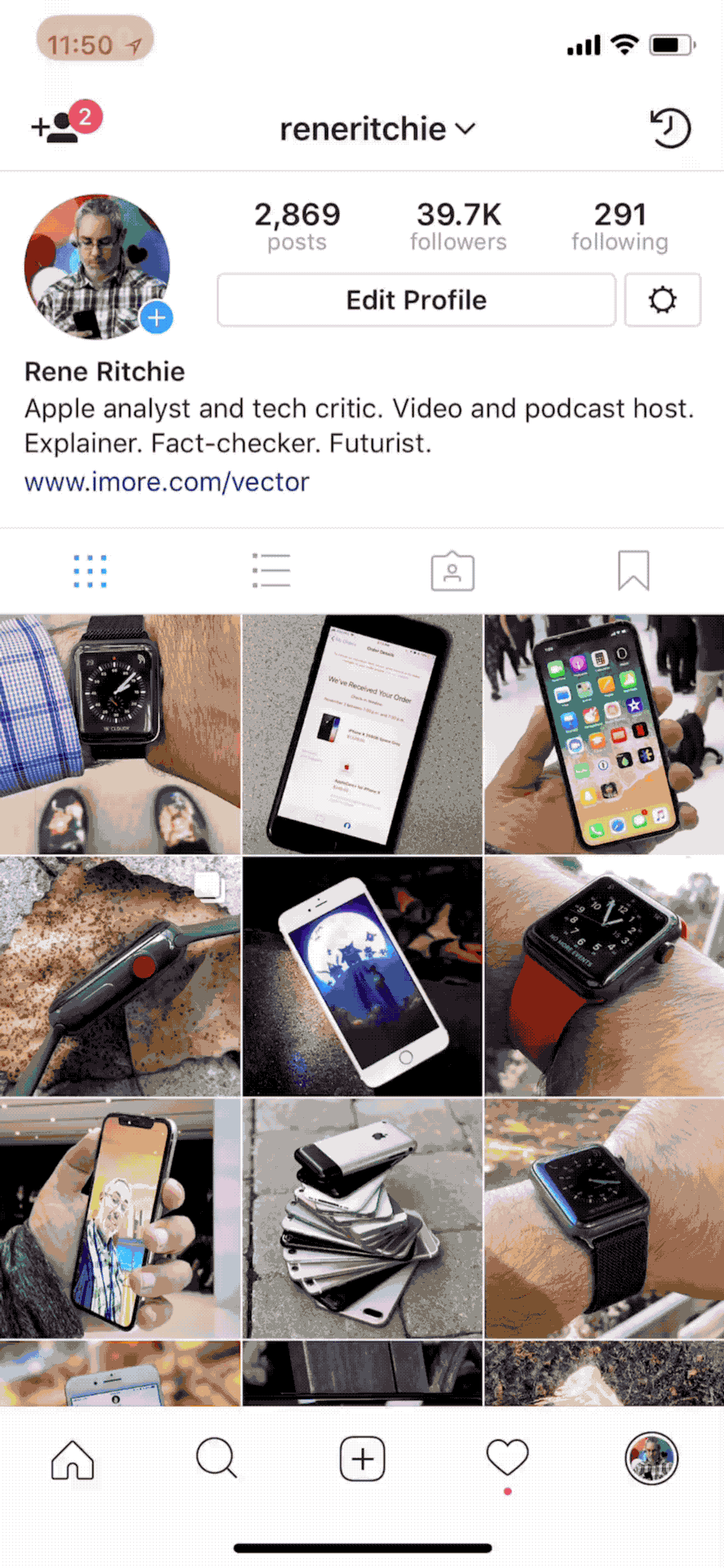
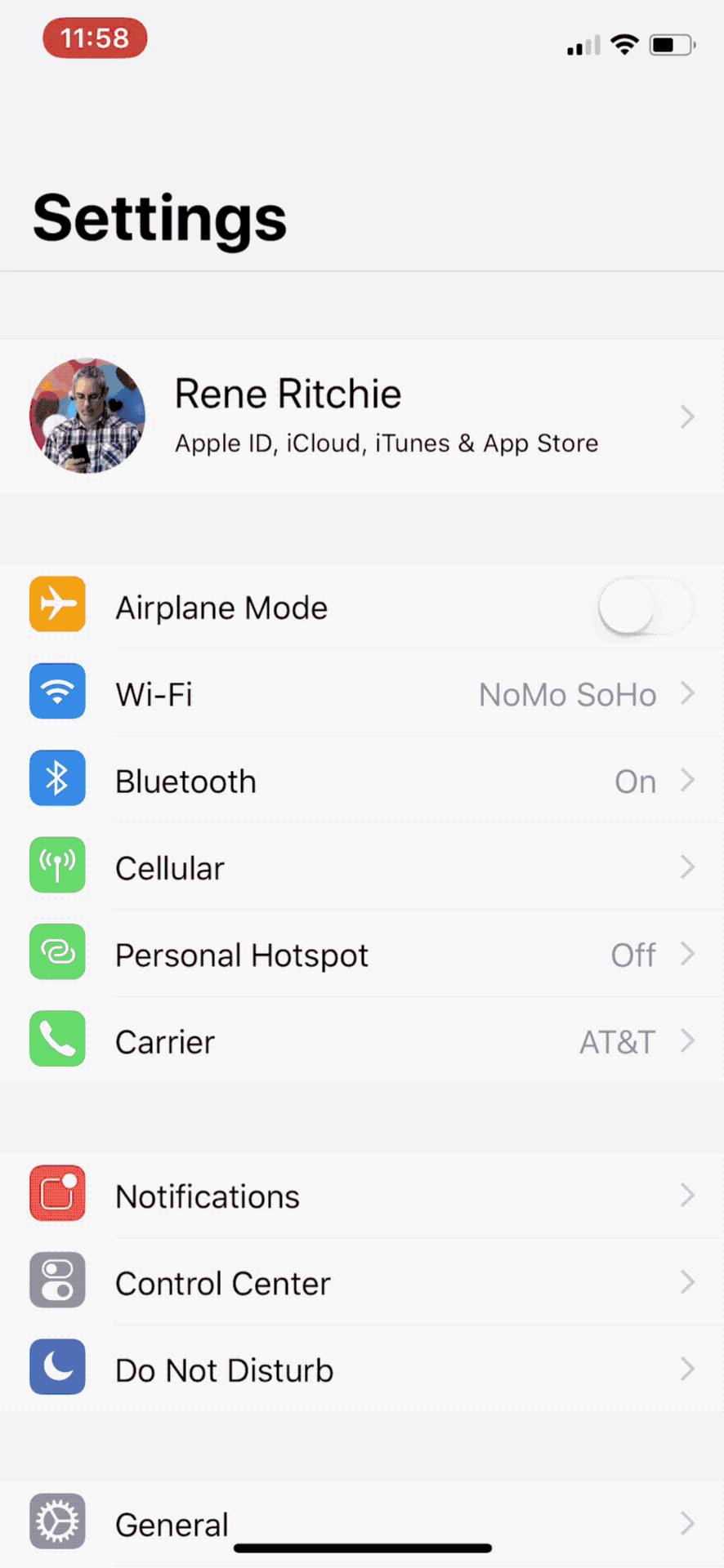

 Alıntı
Alıntı
Paylaş